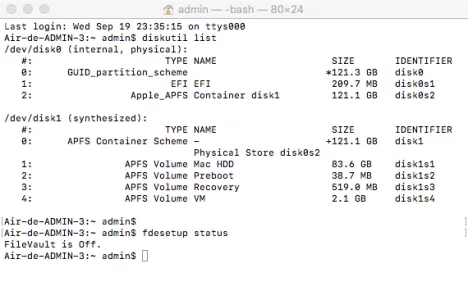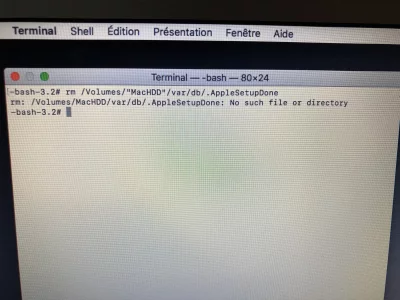M
Membre supprimé 1060554
Invité
Bonjour zepeckenio
Voici comment tu vas pouvoir fournir les informations de base -->
- dans ta session de compte devenu Standard (donc pas dans la session de secours) > va à Applications > Utilitaires > lance le Terminal. Dans la fenêtre qui s'est ouverte > saisis (l'une après l'autre) les 2 commandes informatives :
et ↩︎ (presse la touche "Entrée" du clavier après chaque commande pour l'exécuter)
Poste ces informations ici en copier-coller (pas de capture) > mais attention ! > avant de faire ton coller -->
=> je saurai déjà le nom du volume et si FileVault est activé.
Voici comment tu vas pouvoir fournir les informations de base -->
- dans ta session de compte devenu Standard (donc pas dans la session de secours) > va à Applications > Utilitaires > lance le Terminal. Dans la fenêtre qui s'est ouverte > saisis (l'une après l'autre) les 2 commandes informatives :
Bloc de code:
diskutil list
fdesetup status- la 1ère affiche le tableau des disques > et montrera le nom du volume de démarrage
- la 2è le statut de FileVault > et fera savoir si ce volume sera verrouillé en cas de démarrage sur l'OS de secours
Poste ces informations ici en copier-coller (pas de capture) > mais attention ! > avant de faire ton coller -->
- dans la page de ce fil de MacGé > presse le bouton
(carré avec un + inscrit - juste au milieu de la largeur de la fenêtre totale) dans la barre de menus au-dessus du champ de saisie d'un message > menu : </> Code > par ⌘V colle dans la fenêtre Code > presse le bouton Insérer (ce procédé permet un affichage fenêtré qui économise l'espace de page en respectant la mise en forme des tableaux du «Terminal» --> d'où une plus grande lisibilité)

=> je saurai déjà le nom du volume et si FileVault est activé.